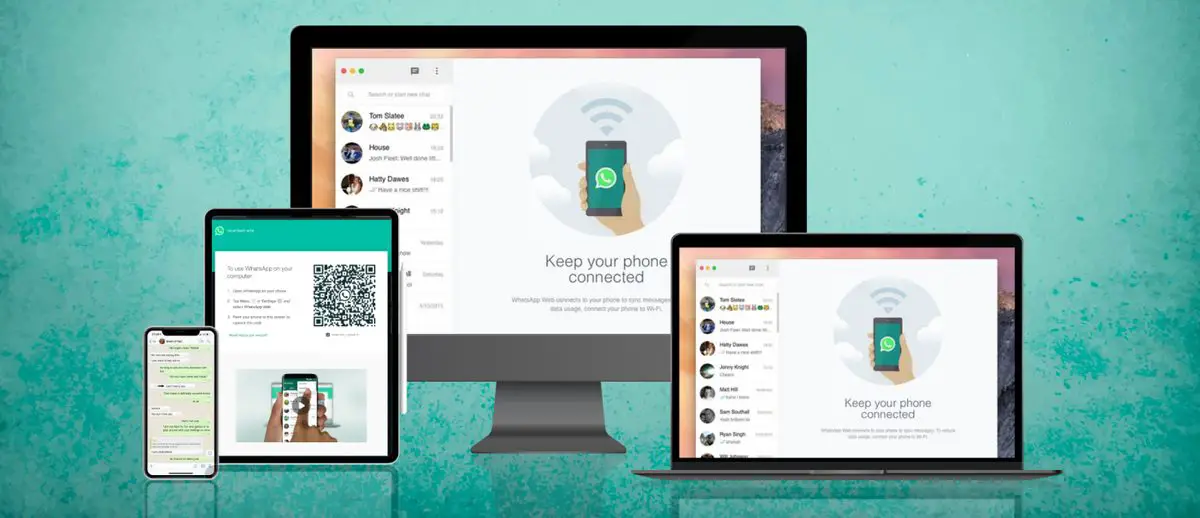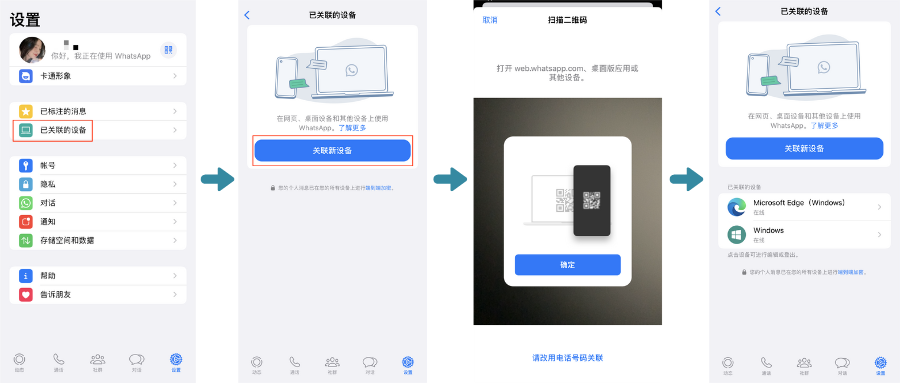WhatsApp如何關聯裝置?

要在WhatsApp上關聯裝置,請首先確保你的手機和電腦連線到網際網路。開啟手機上的WhatsApp,進入“設定”,選擇“已連結的裝置”,然後點選“關聯裝置”。在電腦上開啟WhatsApp網頁版或桌面版,掃描手機螢幕上顯示的二維碼即可關聯裝置。
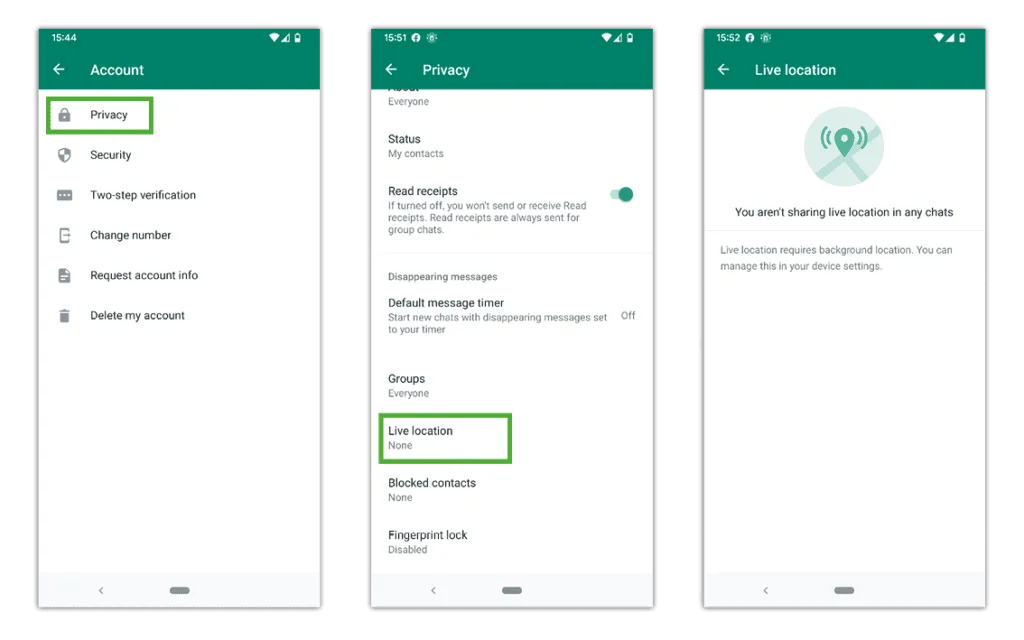
開始關聯裝置前的準備工作
確保裝置連線到網際網路
- 檢查網路連線:確保您的手機和電腦或其他裝置都連線到穩定的網際網路服務。無線Wi-Fi連線通常比移動資料更穩定和快速,特別是在檔案傳輸或資訊同步時。
- 排除網路問題:如果遇到連線問題,嘗試重啟路由器或切換到不同的網路,確保所有裝置都能訪問網際網路。
- 測試網路速度:使用網路速度測試工具檢查當前的上傳和下載速度,確保速度足以處理WhatsApp的資料同步需求。
更新WhatsApp到最新版本
- 訪問應用商店:開啟您的手機的應用商店,如Google Play Store或Apple App Store,搜尋WhatsApp下載或更新。
- 檢查更新:在WhatsApp應用頁面,檢視是否有更新選項。如果有,點選更新按鈕開始下載最新版本。
- 自動更新設定:在手機的應用商店設定中啟用自動更新,以確保所有應用,包括WhatsApp,都能自動更新到最新版本。
準備好用於掃描的手機
- 確保手機電量充足:關聯新裝置通常需要使用手機的攝像頭掃描二維碼。在開始之前,確保手機電量充足,避免在過程中手機電量耗盡。
- 清理攝像頭:清潔手機攝像頭鏡頭,確保沒有灰塵或汙跡影響掃描二維碼的效果。
- 開啟WhatsApp許可權:在手機的設定中,確保WhatsApp有使用攝像頭的許可權。沒有相應許可權,WhatsApp可能無法使用攝像頭掃描二維碼。
掃描二維碼以關聯裝置
找到手機上的“已連結的裝置”選項
- 開啟WhatsApp設定:在手機上開啟WhatsApp應用,點選右下角的“設定”圖示。
- 訪問連結裝置介面:在設定選單中找到並選擇“已連結的裝置”選項。這裡列出了所有已經和您的WhatsApp賬戶關聯的裝置。
- 準備新增新裝置:點選“關聯裝置”按鈕開始新裝置的新增過程。這將開啟一個新的介面,顯示一個用於掃描的二維碼。
使用桌面或網頁版WhatsApp
- 訪問網頁版WhatsApp:在電腦的瀏覽器中輸入https://web.whatsapp.com訪問WhatsApp網頁版。這個頁面將顯示一個二維碼。
- 下載桌面版應用:如果更傾向於使用桌面應用,可以訪問WhatsApp官方網站下載適用於Windows或Mac的桌面應用程式。
- 啟動桌面應用:安裝並開啟桌面版WhatsApp,初始螢幕同樣會顯示用於掃描的二維碼。
操作電腦掃描手機顯示的二維碼
- 對準二維碼:使用手機的攝像頭對準電腦螢幕上顯示的二維碼。確保二維碼完整顯示在攝像頭視野中,避免反光或螢幕亮度過低影響識別。
- 等待掃描結果:保持手機穩定,WhatsApp將自動掃描二維碼。掃描成功後,手機螢幕會顯示連線狀態,電腦端WhatsApp將同步您的聊天記錄。
- 確認裝置安全:首次關聯裝置時,WhatsApp可能會要求您確認登入。請檢查裝置資訊,確保是您本人操作,並確認登入。
- 管理多裝置連線:一旦裝置關聯成功,您可以在手機的“已連結的裝置”介面中檢視和管理所有關聯裝置。可以隨時斷開不再需要的裝置,保證賬戶安全。
管理已關聯的裝置
檢視所有已關聯的裝置
- 進入裝置管理介面:在手機上的WhatsApp中,進入“設定”,然後選擇“已連結的裝置”來檢視所有已經與您的WhatsApp賬號關聯的裝置列表。
- 檢查裝置詳情:在此介面,每個裝置旁邊會顯示連線的型別(如網頁版、桌面版)、連線時間以及最後活動時間。這可以幫助您瞭解每個裝置的使用情況。
- 注意活動異常:如果發現某個裝置的活動記錄異常,如在您未使用的時間出現活動,或地點不符合您的常用地點,應特別留意。
- 使用裝置標籤:為常用裝置設定標籤(如“家用電腦”或“辦公室”),以便快速識別。
從列表中移除不再使用的裝置
- 選擇要移除的裝置:在“已連結的裝置”列表中,找到不再需要連線的裝置。
- 移除裝置:點選該裝置旁的“斷開連線”或類似選項,確認後該裝置將不再能訪問您的WhatsApp賬戶。
- 確認操作:移除裝置後,系統可能會要求您確認操作,以防誤操作。確保仔細檢查是正確的裝置後再進行確認。
- 檢查通知:在斷開裝置後,您的手機可能會收到通知,提示裝置已被移除,這是一個安全措施,以確保是您本人進行的操作。
管理裝置的連線狀態
- 監控活躍連線:定期檢查“已連結的裝置”列表,瞭解哪些裝置當前處於活躍狀態,這有助於監控賬號安全。
- 限制裝置數量:如果可能,限制可同時連線的裝置數量。這可以減少未授權訪問的風險,並提高賬戶安全。
- 更新安全設定:定期更改您的WhatsApp安全設定,如啟用兩步驗證,以增強關聯裝置的安全性。
- 響應安全警報:如果收到任何關於新裝置登入的警告,立即檢查並採取必要的安全措施,如更改密碼或使用安全程式碼重新驗證所有裝置。
常見問題解決
處理掃描二維碼遇到的問題
- 確保螢幕亮度足夠:如果電腦螢幕亮度過低,可能會影響手機攝像頭的掃描效果。調整電腦螢幕亮度,確保二維碼清晰可見。
- 檢查攝像頭功能:確認手機攝像頭沒有被其他應用佔用,確保攝像頭清潔無遮擋。如果攝像頭有損壞或功能故障,可能需要修理或使用其他裝置進行掃描。
- 重啟應用或裝置:如果掃描無響應或出現錯誤,嘗試先重啟WhatsApp應用,如果問題依舊,重啟手機和電腦,然後再次嘗試掃描二維碼。
- 檢查網路連線:確保手機和電腦都連線到穩定的網際網路。網路問題可能導致掃描過程中斷或延遲。
修復關聯裝置時的連線問題
- 重新掃描二維碼:如果第一次掃描二維碼後設備未能成功關聯,嘗試返回上一步重新生成二維碼進行掃描。
- 關閉VPN或防火牆:某些網路安全工具如VPN或防火牆可能會阻止裝置間的連線。臨時關閉這些工具,檢查是否可以成功連線。
- 更新WhatsApp版本:確保您的WhatsApp版本是最新的,老舊的版本可能存在相容問題或已知的錯誤,更新到最新版本可能解決連線問題。
- 聯絡技術支援:如果以上方法都不能解決問題,可能需要聯絡WhatsApp的技術支援尋求幫助。
最佳化多裝置使用體驗
- 定期檢查裝置狀態:定期訪問“已連結的裝置”列表,檢查所有裝置的狀態和活動記錄,確保每個裝置都是出於需要和安全的狀態下連線。
- 管理通知設定:在多個裝置上使用WhatsApp時,通知可能會變得混亂。在每個裝置上調整您的通知設定,如開啟或關閉訊息聲音和預覽,以適應您的使用習慣和需求。
- 利用裝置特性:不同裝置有不同的優勢,例如使用鍵盤較多的裝置進行長文字輸入,使用手機進行拍照和視訊通話等。根據裝置特性合理分配使用場景,可以提高效率和體驗。
- 保持系統更新:確保所有使用WhatsApp的裝置都執行最新的作業系統版本,系統更新通常包含效能改進和安全補丁,可以提高應用的執行效率和安全性。
如何在WhatsApp上关联多个设备?
要在WhatsApp上关联多个设备,首先在主设备上打开WhatsApp,进入“设置”菜单,选择“已链接的设备”,然后点击“关联设备”。在其他设备上打开WhatsApp网页版或桌面版,扫描主设备上显示的二维码完成关联。
如果关联设备时出现了扫描二维码的问题,该怎么办?
遇到扫描二维码问题时,首先确保二维码完全显示在电脑屏幕上,并调整屏幕亮度。清洁手机摄像头,并确保摄像头没有被其他应用占用。如果问题依旧,重启WhatsApp或设备后再尝试。
如何断开在WhatsApp上已关联的设备?
要断开已关联的设备,打开手机上的WhatsApp,进入“设置”选择“已链接的设备”。找到需要断开的设备,点击旁边的“断开”按钮即可。确保定期检查并清理不再需要的设备,以维护账户安全。